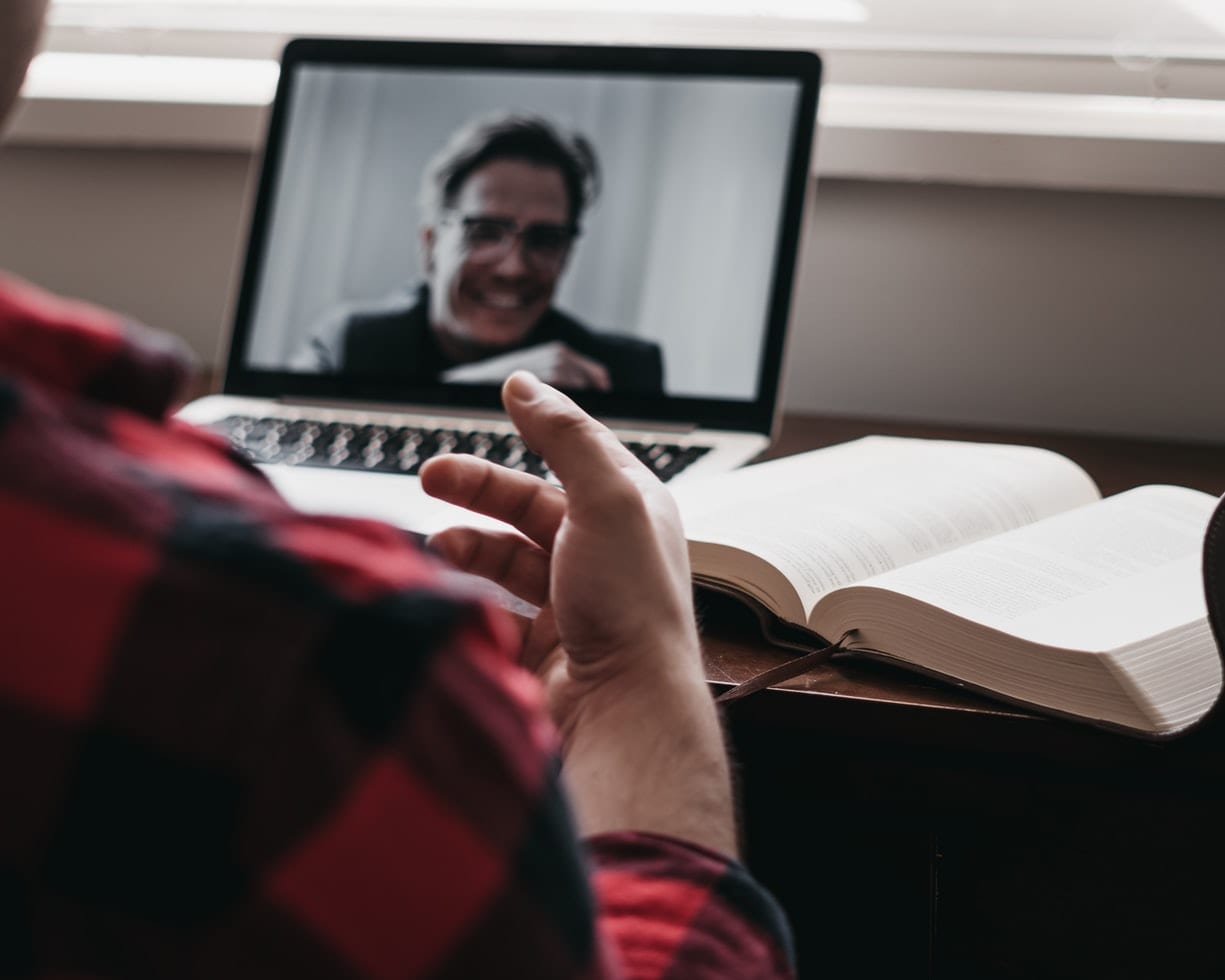Πώς να ελέγξετε τα δεδομένα του Telegram σας

Το τηλεγράφημα εισήχθη για πρώτη φορά ως πλατφόρμα για τη μετάδοση κρυπτογραφημένων σημάτων. Τελικά εξελίχθηκε με τις δεκαετίες και τώρα υπάρχει το
Πριν από λίγο καιρό, το WhatsApp πρόσθεσε επιτέλους αυτοκαταστροφικά μηνύματα . Όμως, αυτό είναι ένα χαρακτηριστικό που οι χρήστες του Telegram απολαμβάνουν εδώ και αρκετό καιρό. Ίσως ήταν κάτι που δεν σας ενδιέφερε μέχρι τώρα, αλλά τα καλά νέα είναι ότι έχει πολύ περισσότερες επιλογές από το WhatsApp όσον αφορά το timing.
Για να στείλετε μηνύματα αυτοκαταστροφής, πρέπει να είστε σε μυστική συνομιλία. Αυτή είναι μια δυνατότητα που δεν πρόκειται να λειτουργήσει στις κανονικές σας συνομιλίες. Για να ανοίξετε μια μυστική συνομιλία, πατήστε στο μενού με τρεις γραμμές επάνω αριστερά και επιλέξτε την επιλογή Νέα μυστική συνομιλία.
Μόλις ανοίξετε τη μυστική συνομιλία σας, πατήστε στις κουκκίδες επάνω δεξιά και πατήστε Ορισμός χρονοδιακόπτη αυτοκαταστροφής. Αυτή η δυνατότητα δεν θα είναι από προεπιλογή. πρέπει να το ενεργοποιήσετε, διαφορετικά τα μηνύματα δεν θα αυτοκαταστραφούν.
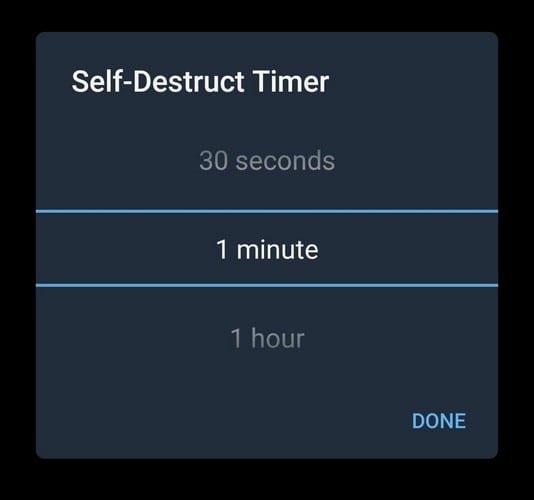
Μπορείτε να έχετε τα μηνύματα να διαρκούν μόλις ένα δευτερόλεπτο ή έως και μία εβδομάδα. Το χρονόμετρο δεν πρόκειται να ξεκινήσει έως ότου το άλλο άτομο δει το μήνυμα. Όταν το μήνυμα που στείλατε έχει δύο πράσινα σημάδια επιλογής, τότε αρχίζει η αντίστροφη μέτρηση.
Το χρονόμετρο αυτοκαταστροφής που ρυθμίσατε ισχύει και για το μήνυμα που σας στέλνει το άλλο άτομο. Αυτή είναι μια εξαιρετική επιλογή εάν δεν θέλετε να αφήσετε κανένα ίχνος πίσω σας και να προσποιηθείτε ότι η συνομιλία δεν έγινε ποτέ. Δεν είναι υποχρέωση να αφήσετε αυτήν τη δυνατότητα ενεργοποιημένη μόνο και μόνο επειδή βρίσκεστε σε μια μυστική συνομιλία. Μπορείτε πάντα να το απενεργοποιήσετε και τα μηνύματα που στέλνετε μετά δεν θα αυτοκαταστραφούν.
Για να δείτε πόσο χρονικό διάστημα έχει ρυθμιστεί το χρονόμετρο αυτοκαταστροφής, κοιτάξτε στο πλάι της εικόνας προφίλ. Μπορείτε πάντα να κοιτάτε στο κάτω μέρος της συνομιλίας. Η ώρα θα εμφανίζεται επίσης εκεί. Επίσης, όταν στέλνετε μια εικόνα, ένα σημάδι επιλογής σημαίνει ότι η εικόνα έχει σταλεί. Αλλά, όταν βλέπετε δύο σημάδια επιλογής, αυτό σημαίνει ότι έχει εμφανιστεί και ότι το χρονόμετρο έχει ξεκινήσει.
Τα πράγματα λειτουργούν λίγο διαφορετικά για τα βίντεο. Όταν στέλνετε ένα βίντεο, το άλλο άτομο πρέπει να κατεβάσει και να δει το βίντεο του χρονοδιακόπτη για να ξεκινήσει. Εάν το βίντεο έχει διάρκεια 2 λεπτών, αλλά ο χρονοδιακόπτης αυτοκαταστροφής έχει ρυθμιστεί για ένα λεπτό, αυτός ο χρόνος θα παραταθεί, ώστε το βίντεο να είναι πλήρως ορατό και, στη συνέχεια, θα διαγραφεί.
Για να κρατήσετε κάποια πράγματα ιδιωτικά, μερικές φορές δεν έχετε πολλές επιλογές από το να σβήσετε τη συζήτηση. Σίγουρα, θα μπορούσατε να προσθέσετε έναν κωδικό πρόσβασης στις συνομιλίες σας στο Telegram , αλλά για απόλυτο απόρρητο, είναι καλύτερο να τον διαγράψετε. Χάρη στα αυτοκαταστροφικά μηνύματα του Telegram, δεν χρειάζεται να ανησυχείτε μήπως κάποιος διαβάσει κάτι που δεν θα έπρεπε. Ας ελπίσουμε ότι το WhatsApp θα προσφέρει σύντομα επιλογές χρόνου για τα αυτοκαταστροφικά μηνύματά του.
Το τηλεγράφημα εισήχθη για πρώτη φορά ως πλατφόρμα για τη μετάδοση κρυπτογραφημένων σημάτων. Τελικά εξελίχθηκε με τις δεκαετίες και τώρα υπάρχει το
Προστατέψτε το απόρρητό σας στο Telegram ενεργοποιώντας μηνύματα που αυτοκαταστρέφονται. Να σβήσουν τα μηνύματα μόνα τους μετά από ένα καθορισμένο χρονικό διάστημα.
Αυτή η ανάρτηση έχει όλα όσα πρέπει να γνωρίζετε για την προσθήκη και την αφαίρεση ομάδων στο Telegram.
Εξοικονομήστε χώρο αποθήκευσης στη συσκευή σας Android αποτρέποντας το Telegram από τη λήψη περιττών αρχείων. Δείτε πώς μπορείτε να σταματήσετε την αυτόματη λήψη.
Διατηρήστε τον έλεγχο των ομάδων σας στο Telegram και επιλέξτε ποιος μπορεί να σας δώσει και ποιος όχι. Αλλάζοντας μερικές ρυθμίσεις ασφαλείας, αποφασίζετε τι θα συμβεί.
Δημιουργήστε μια ερώτηση δημοσκόπησης Telegram όταν οι ομάδες δεν μπορούν να αποφασίσουν πού θα πάνε για μεσημεριανό γεύμα. Εάν αλλάξετε γνώμη, μπορείτε πάντα να καταργήσετε την ψηφοφορία και να επιλέξετε ξανά.
Χρειάζεται να περάσετε ένα μήνυμα σε πολλούς ανθρώπους; Δείτε πώς μπορείτε να δημιουργήσετε ένα κανάλι στο Telegram για να το κάνετε ακριβώς αυτό.
Κάντε ένα διάλειμμα από τις ειδοποιήσεις που σας ειδοποιούν για μια νέα συμμετοχή στο Telegram. Δείτε πώς μπορείτε να απενεργοποιήσετε τη νέα ειδοποίηση συμμετοχής στο Telegram.
Προσθέστε ένα επιπλέον επίπεδο ασφάλειας στον λογαριασμό σας στο Telegram με επαλήθευση σε δύο βήματα. Δείτε πώς να το ενεργοποιήσετε.
Κάνετε την ανάγνωση των συνομιλιών σας στο Telegram πιο άνετη αλλάζοντας το μέγεθος του κειμένου. Δείτε πού πρέπει να πάτε για να το κάνετε αυτό.
Ανακαλύψτε τι είναι τα Telegrams και πώς διαφέρουν από τις ομάδες.
Οι ειδοποιήσεις σας στο Telegram ξεφεύγουν από τον έλεγχο; Δείτε πώς μπορείτε να τα απενεργοποιήσετε ή να τα απενεργοποιήσετε για λίγη ησυχία.
Ανακαλύψτε πώς μπορείτε να ασφαλίσετε τις συνομιλίες σας στο Telegram ενεργοποιώντας την κρυπτογράφηση από άκρο σε άκρο σε όλες τις συνομιλίες σας.
Δείτε πώς μπορείτε να αυξήσετε την ασφάλεια των λογαριασμών σας στο Telegram αλλάζοντας αυτά τα δύο πράγματα.
Ο προγραμματισμός ενός μηνύματος Telegram για αργότερα μπορεί να είναι πολύ χρήσιμος. Μπορεί να θέλετε να υπενθυμίσετε σε κάποιον κάτι, αλλά να ξέρετε ότι θα ήταν καλύτερο να στείλετε το μήνυμα
Δείτε ποιες ενσωματωμένες επιλογές του Telegram μπορείτε να χρησιμοποιήσετε για να κρύψετε από άλλους χρήστες του Telegram.
Εξοικονομήστε χώρο αποθήκευσης στη συσκευή σας Android αλλάζοντας τη διαδρομή αποθήκευσης στο Telegram. Κάντε το Telegram να χρησιμοποιεί την κάρτα SD και όχι την εσωτερική αποθήκευση της συσκευής σας.
Μάθετε πώς να μεταφέρετε μια ομάδα Telegram σε άλλο χρήστη με αυτόν τον οδηγό.
Δείτε πόσο εύκολο είναι να χρησιμοποιήσετε το γραφικό στοιχείο Telegrams. Ανακαλύψτε πώς μπορείτε να προσθέσετε πολλές επαφές σε αυτό.
Εάν είστε λάτρης των μέσων κοινωνικής δικτύωσης, πιθανότατα γνωρίζετε πώς το Telegram κατακλύζει τον κόσμο. Το Telegram είναι μια υπηρεσία IP φωνής που βασίζεται σε σύννεφο
Αφού κάνετε root το τηλέφωνό σας Android, έχετε πλήρη πρόσβαση στο σύστημα και μπορείτε να εκτελέσετε πολλούς τύπους εφαρμογών που απαιτούν πρόσβαση root.
Τα κουμπιά στο τηλέφωνό σας Android δεν προορίζονται μόνο για τη ρύθμιση της έντασης ήχου ή την ενεργοποίηση της οθόνης. Με μερικές απλές τροποποιήσεις, μπορούν να γίνουν συντομεύσεις για γρήγορη λήψη φωτογραφιών, παράλειψη τραγουδιών, εκκίνηση εφαρμογών ή ακόμα και ενεργοποίηση λειτουργιών έκτακτης ανάγκης.
Αν αφήσατε τον φορητό υπολογιστή σας στη δουλειά και έχετε μια επείγουσα αναφορά να στείλετε στον προϊστάμενό σας, τι πρέπει να κάνετε; Χρησιμοποιήστε το smartphone σας. Ακόμα πιο εξελιγμένο, μετατρέψτε το τηλέφωνό σας σε υπολογιστή για να κάνετε πολλαπλές εργασίες πιο εύκολα.
Το Android 16 διαθέτει γραφικά στοιχεία οθόνης κλειδώματος για να αλλάζετε την οθόνη κλειδώματος όπως θέλετε, καθιστώντας την οθόνη κλειδώματος πολύ πιο χρήσιμη.
Η λειτουργία Picture-in-Picture για Android σάς βοηθά να συρρικνώσετε το βίντεο και να το παρακολουθήσετε σε λειτουργία picture-in-picture, παρακολουθώντας το βίντεο σε μια άλλη διεπαφή, ώστε να μπορείτε να κάνετε άλλα πράγματα.
Η επεξεργασία βίντεο σε Android θα γίνει εύκολη χάρη στις καλύτερες εφαρμογές και λογισμικό επεξεργασίας βίντεο που παραθέτουμε σε αυτό το άρθρο. Βεβαιωθείτε ότι θα έχετε όμορφες, μαγικές και κομψές φωτογραφίες για να μοιραστείτε με φίλους στο Facebook ή το Instagram.
Το Android Debug Bridge (ADB) είναι ένα ισχυρό και ευέλικτο εργαλείο που σας επιτρέπει να κάνετε πολλά πράγματα, όπως εύρεση αρχείων καταγραφής, εγκατάσταση και απεγκατάσταση εφαρμογών, μεταφορά αρχείων, root και flash custom ROM, δημιουργία αντιγράφων ασφαλείας συσκευών.
Με εφαρμογές αυτόματου κλικ. Δεν θα χρειάζεται να κάνετε πολλά όταν παίζετε παιχνίδια, χρησιμοποιείτε εφαρμογές ή εργασίες που είναι διαθέσιμες στη συσκευή.
Ενώ δεν υπάρχει μαγική λύση, μικρές αλλαγές στον τρόπο φόρτισης, χρήσης και αποθήκευσης της συσκευής σας μπορούν να κάνουν μεγάλη διαφορά στην επιβράδυνση της φθοράς της μπαταρίας.
Το τηλέφωνο που αγαπούν πολλοί αυτή τη στιγμή είναι το OnePlus 13, επειδή εκτός από το ανώτερο υλικό, διαθέτει επίσης ένα χαρακτηριστικό που υπάρχει εδώ και δεκαετίες: τον αισθητήρα υπερύθρων (IR Blaster).